Napraw błąd 720 Nie można ustalić połączenia z komputerem zdalnym
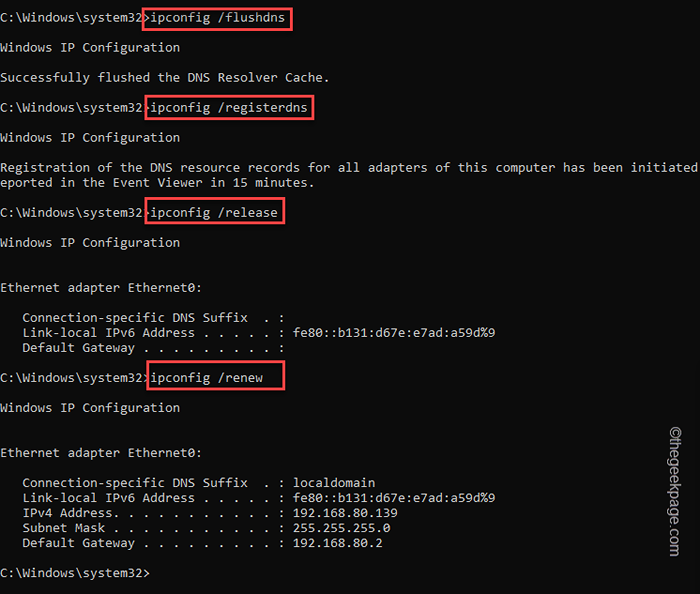
- 2283
- 620
- Roland Sokół
VPN jest bardzo przydatną funkcją i nadal zachęca do wolności w Internecie. Korzystając z VPN, można ukryć swoją faktyczną obecność online, kończąc dodatkową warstwę prywatności. Ale użycie VPN do podłączenia do zdalnego komputera może czasem wyrzucić komunikaty o błędach, błędy i usterki. Jednym z tych komunikatów o błędach jest „Nie można było ustalić połączenia ze zdalnym komputerem.„, Który jest zwykle spowodowany przez samo połączenie VPN.
Spis treści
- Napraw 1 - Spłucz DNS
- Napraw 2 - edytuj ustawienia VPN
- Napraw 3 - ręcznie edytuj adres IP
- Napraw 4 - Ponownie zainstaluj sterownik sieciowy
Napraw 1 - Spłucz DNS
Jednym z kluczowych powodów tego problemu jest uszkodzona konfiguracja DNS.
1. Możesz to zrobić z terminalu CMD. Więc naciśnij klawisz wygrany raz i zacznij pisać „CMD".
2. Następnie, w prawo „Wiersz polecenia”I dotknij„Uruchom jako administrator".
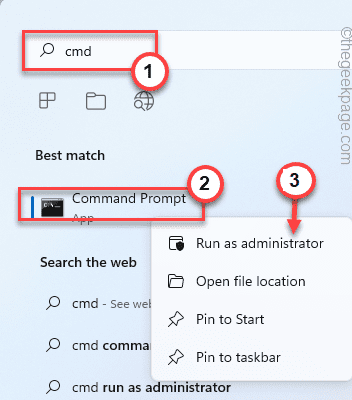
3. W terminalu CMD napisz te polecenia jeden po drugim Wchodzić Aby wypłukać pamięć podręczną DNS i odnowić konfigurację IP.
IPCONFIG /FLUSHDNS IPCONFIG /Registerdns ipconfig /release ipconfig /odnowienie
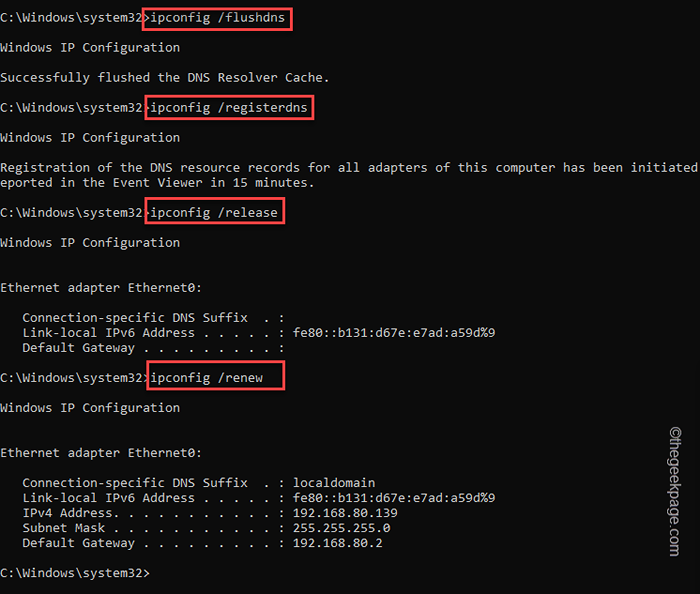
4. Po wykonaniu wszystkich tych czterech poleceń wykonaj te trzy kody, aby zresetować zarówno ustawienia IPv4, jak i IPv6.
Netsh Winsock Resetuj katalog netsh int IPv4 Resetuj.Log Netsh int IPv6 Resetuj resetowanie.dziennik
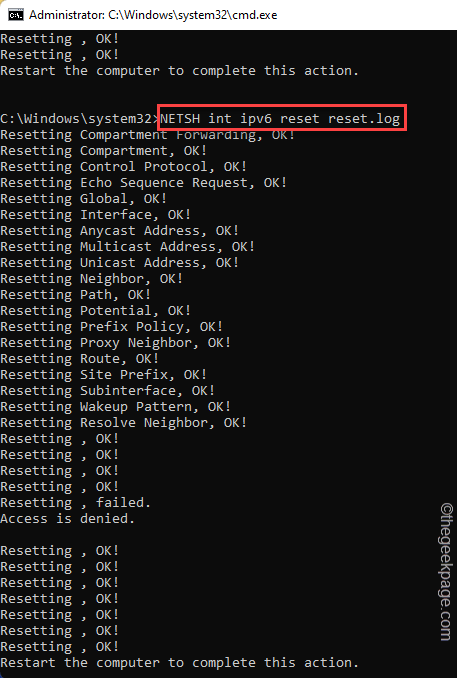
Kiedyś "Uruchom ponownie komputer, aby ukończyć tę akcję.”Komunikat pojawia się w wierszu polecenia, proces wykonania jest zakończony.
Wszystko, co musisz zrobić, to zamknąć ekran wiersza polecenia i ponowne uruchomienie system.
Napraw 2 - edytuj ustawienia VPN
Możesz edytować ustawienia VPN i poprawić ustawienia VPN błędnie skonfigurowane.
1. Otwórz stronę Ustawienia i kliknij „Sieć i Internet”Ustawienia.
2. Uzyskiwać "VPN„Z sekcji prawej.
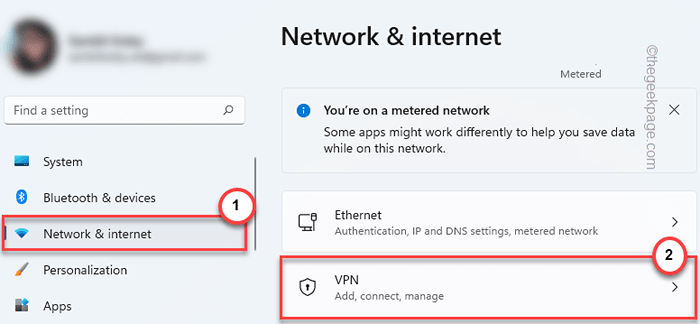
3. Na panelu po prawej stronie zauważysz swoje połączenie VPN.
4. Po prostu kliknij VPN, aby go rozwinąć i dotknij „Zaawansowane opcje„Aby uzyskać do niego dostęp.
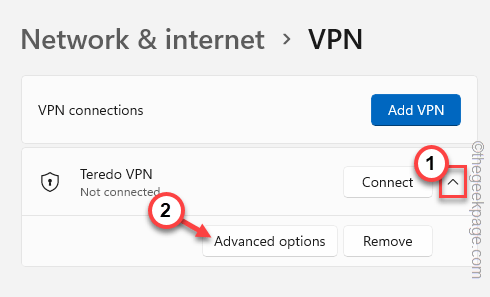
5. Zobaczysz aktualny status VPN.
6. Uzyskiwać "Edytować„Aby zmodyfikować bieżące ustawienia VPN.
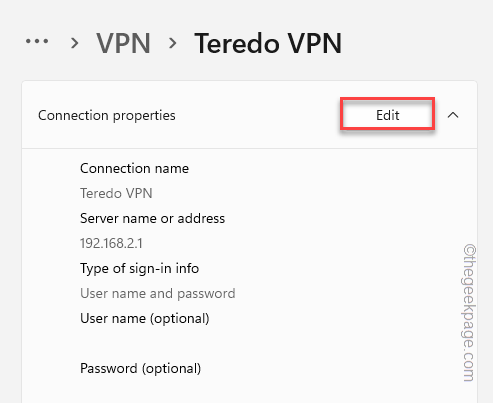
7. Teraz poprawnie ustaw opcję „Nazwa lub adres serwera”. Dodatkowo możesz również zmienić inne ustawienia, jeśli chcesz.
8. Po zakończeniu dotknij „Ratować".
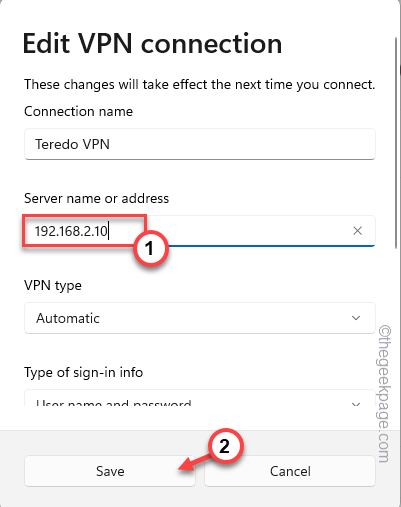
Teraz, korzystając z tego połączenia VPN, spróbuj ponownie połączyć się z komputerem zdalnym. Sprawdź, czy to działa.
Napraw 3 - ręcznie edytuj adres IP
Możesz ręcznie dostosować adres IP.
1. Po prostu naciśnij Klucz Windows+R klucze razem.
2. Tutaj wpisz „CMD”I naciśnij CTLR+Shift+Enter Trzy klucze razem.
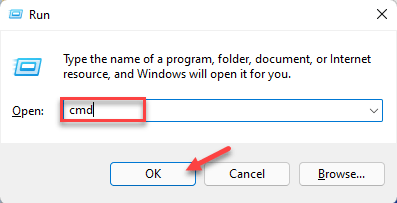
3. Wpisz ten kod i naciśnij Wchodzić Aby poznać szczegółową konfigurację połączenia sieciowego.
ipconfig
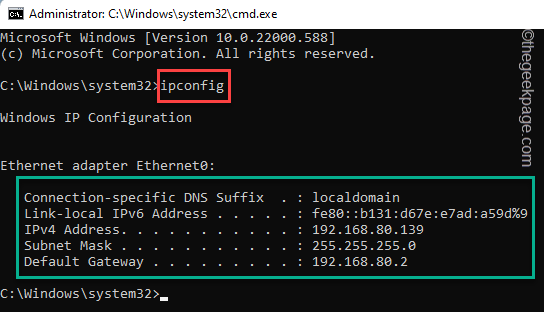
Zobaczysz informacje IP i domyślną bramę bieżącego adaptera sieciowego.
Zanotuj stamtąd adres IPv4, maskę podsieci i domyślną bramę.
4. Gdy to zrobisz, naciśnij Klucz wygrany I R KEY jeszcze raz.
5. Następnie, typ to słowo i kliknij „OK" opcja.
NCPA.Cpl
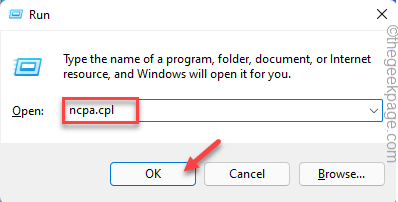
6. Poszukaj adaptera sieciowego na stronie połączenia sieciowego.
7. Teraz, Zgryń adapter i dotknij „Nieruchomości".
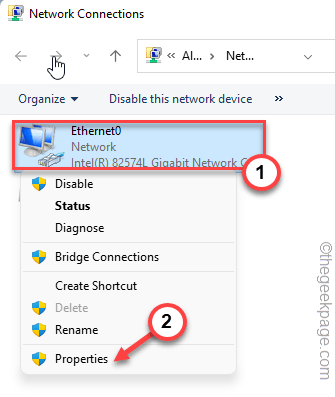
8. Teraz, podwójne wciśnięcie „„Protokół internetowy wersja 4 (TCP/IPv4)„Opcja, aby uzyskać do niego dostęp.
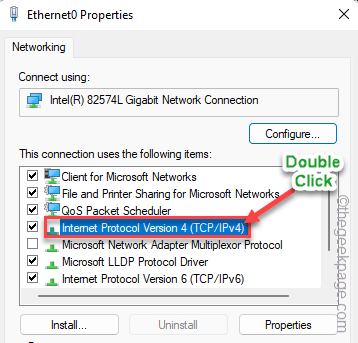
9. Teraz wybierz „Użyj następującego adresu IP" opcja.
10. Wprowadź te w konkretnym polu i kliknij „OK„Aby zapisać zmiany.
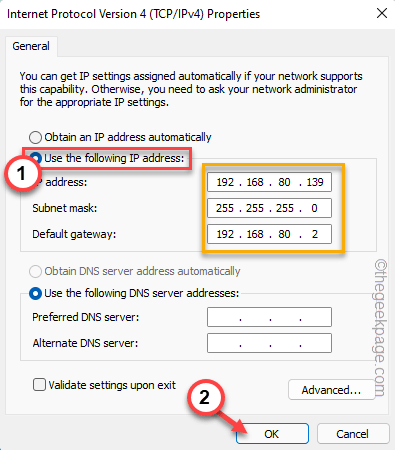
Teraz sprawdź, czy VPN działa.
Napraw 4 - Ponownie zainstaluj sterownik sieciowy
Jeśli poprzednie rozwiązania nie rozwiązały problemu, powinieneś odinstalować i ponownie zainstalować sterownik sieciowy.
1. Użyj ikony wyszukiwania obok Ikona Windows szukać "urządzenie".
2. Uzyskiwać "Menadżer urządzeń„Aby uzyskać do niego dostęp.
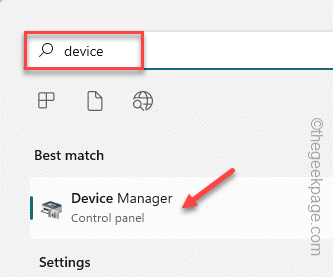
3. Kiedy otworzysz menedżer urządzeń, rozwiń „Karty sieciowe" Sekcja.
4. Jeśli zobaczysz, że jest tylko jeden lub dwa adaptery, powinieneś dotknąć „Pogląd”Z paska menu i dalej kliknij„Pokaż ukryte urządzenia".
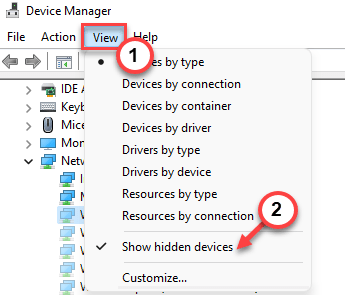
5. Wystarczy złamać miniport WAN i dotknij „Urządzenie odinstalowane".
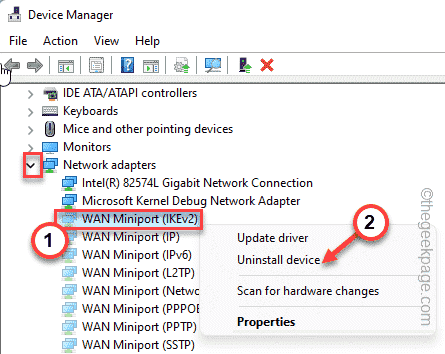
6. Uzyskiwać "Odinstalowanie„Aby odinstalować urządzenie z systemu.
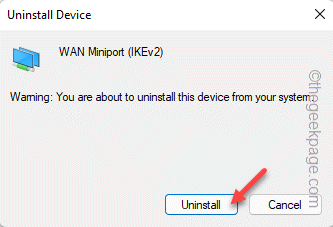
7. W ten sposób odinstaluj wszystkie urządzenia WAN Miniport w sekcji.
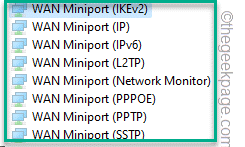
8. Po odinstalowaniu tych wszystkich, dotknij „Działanie”I kliknij„Skanowanie zmian sprzętowych".
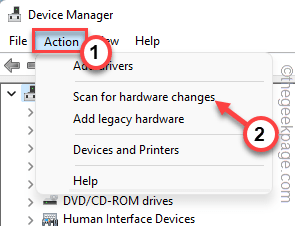
W ten sposób wszystkie urządzenia, które odinstalowałeś, zostaną ponownie zainstalowane. Teraz ponownie przetestuj VPN.
Alternatywne wskazówki -
1. Spróbuj użyć innej usługi VPN. Jeśli korzystasz z bezpłatnej usługi VPN, rozważ korzystanie z usług VPN Premium VPN.
2. Sprawdź połączenie sieciowe bez VPN. Jeśli sieć się połączy, istnieje problem z samym VPN.
- « Windows Media Creation Tool Code Code 0x80072f8f 0x20000 Poprawka
- Jak zapobiegać instalacji urządzeń wymiennych w systemie Windows 11 /10 »

